MOV動画をYouTubeにアップロードする3つの簡単な方法
iPhone、デジタルカメラ、またはその他のデバイスで動画を録画したことがある場合、Appleが作成した一般的な形式であるMOVファイルに遭遇したことがあるでしょう。しかし、MOVファイルをYouTubeにアップロードする場合、多くのユーザーが「MOVファイルをYouTubeにアップロードできますか?」と疑問に思います。
答えはイエスです。YouTubeはMOVファイルをサポートしていますが、留意する必要がある点がいくつかあります。ファイルサイズからエンコーディングまで、調整を行わないとこれらのファイルがスムーズにアップロードされないことがあります。MOVファイルのYouTubeへのアップロードに苦労したり、エラーメッセージが表示されたりした場合は、3つの簡単な方法で解決できます。
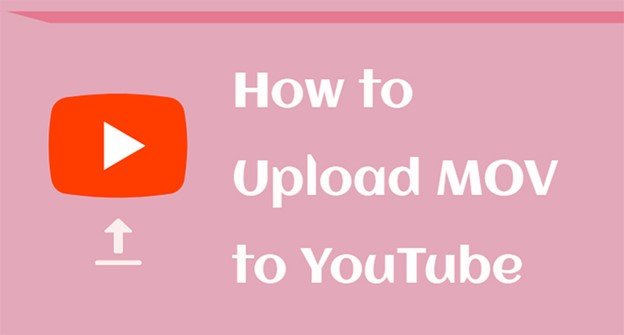
パート1. MOVファイルをYouTubeにアップロードできますか
はい、確かにMOVファイルをYouTubeにアップロードできます!YouTubeはMOV、MP4、AVIなど、様々な形式をサポートしています。ただし、YouTubeがMOVをサポートしているからといって、すべてのMOVファイルが正常にアップロードされるとは限りません。
MOVは単なるコンテナ形式であり、これは複数の種類の動画、オーディオ、テキストトラックを様々な方法でエンコードして格納できることを意味します。そのため、YouTubeの推奨エンコーディング基準を満たさないMOVファイルは、アップロード中にエラーが発生する可能性があります。
YouTubeのMOVアップロード推奨設定は以下の通りです:
- 動画コーデック:H.264、HEVC、Apple ProRes、CineForm
- オーディオコーデック:AAC-LC(ステレオ推奨)
- 解像度:最大8K(7680p)
- フレームレート:24、25、30、48、50、または60 fps
- アスペクト比:16:9(推奨)
MOVファイルがこれらの設定に合致していることを確認することで、スムーズなアップロードプロセスの可能性が高まります。もし問題が発生した場合は心配しないでください!以下のセクションで、解決方法とトラブルシューティングのヒントを紹介します。
パート2. QuickTime動画からmovをYouTubeにアップロードする方法
通常MOVファイルとして保存されるQuickTime動画も、以下のステップに従ってYouTubeにアップロードできます:
ステップ1:ファイルを準備する
QuickTime MOVファイルがYouTubeの推奨エンコーディング設定を満たしていることを確認するか、MP4に変換します。
ステップ2:YouTubeにログインする
ログインし、YouTubeスタジオまたはクリエイターダッシュボードに移動します。
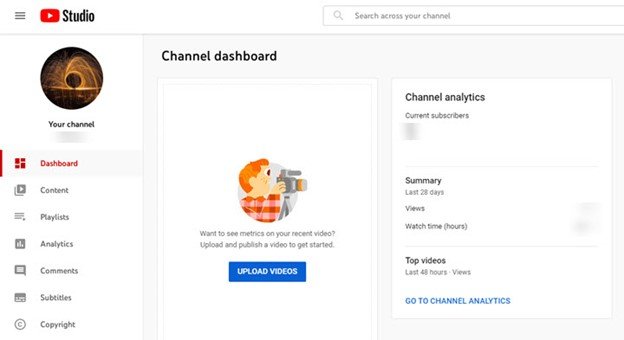
ステップ3:MOVファイルをアップロードする
「アップロード」アイコンをクリックし、MOVファイルを選択した後、タイトル、説明、キーワードなどの基本情報を入力します。
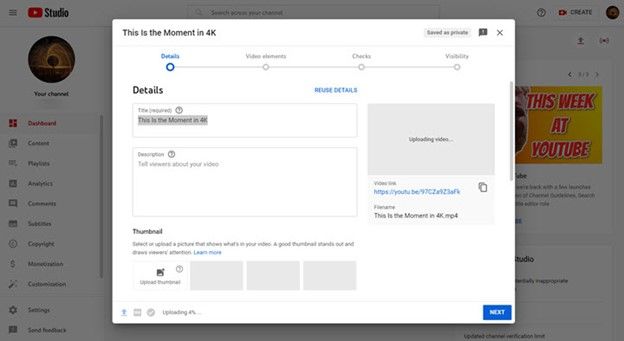
ステップ4:動画を最適化する
YouTubeが動画を処理している間に、タグ、サムネイル、関連情報を追加して視認性を向上させます。
ステップ5:公開して共有する
処理が完了したら、動画を公開して視聴者に楽しんでいただきましょう。
これらのステップに従うことで、QuickTime動画はYouTubeに対応し、世界中の視聴者が視聴できるようになります!
パート3. なぜMOVファイルをYouTubeにアップロードできないのですか
MOVファイルのYouTubeへのアップロードに苦労している場合は、以下の方法でトラブルシューティングを行い、問題を解決してください:
方法1:MOVファイル形式を変換する
MOVファイルのアップロード問題を解決する最も簡単な方法は、ファイルをYouTubeが推奨する形式(H.264エンコーディングのMP4など)に変換することです。このための強力なツールはHitPaw Univdです。HitPaw Univdは、ファイル形式、ビットレート、解像度をYouTube互換設定に調整するプロセスを簡素化します。
HitPaw Univdの特徴
YouTube用にMOVファイルを変換するステップバイステップガイド
以下のガイドに従い、HitPaw Univdを使用してWindowsとMacで1000種類以上の形式に動画を変換しましょう。
ステップ1:HitPaw Univdを起動し、MOVファイルをインポートする
HitPaw Univdを開き、「動画を追加」をクリックしてMOVファイルをアップロードするか、簡単にアクセスするためにファイルをプログラムにドラッグアンドドロップします。

ファイルはキューに表示され、編集または変換の準備が整います。

ステップ2:YouTube用の出力形式を選択する
動画の横にあるドロップダウンアイコンをクリックして出力形式を選択します。YouTubeとの互換性を簡単に確保するには、MP4またはH.264 MOVを選択します。複数のファイルを同じ形式にする場合は「すべてを変換」を使用します。

編集アイコンをクリックすると、品質、動画コーデック、オーディオ設定などのパラメーターをさらに調整できます。
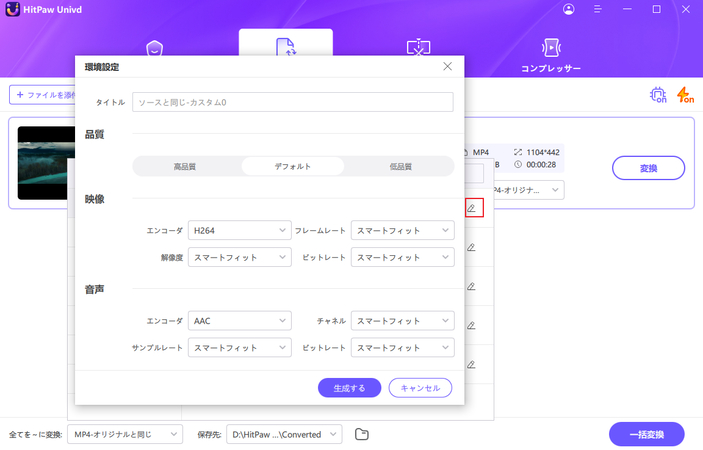
ステップ3:MOVファイルをYouTube形式に変換を開始する
出力フォルダーを設定し、「変換」(複数ファイルの場合は「一括変換」)をクリックしてMOVファイルの変換を開始します。

ステップ4:変換後のファイルにアクセスする
変換が完了したら、「変換済み」タブに移動します。「フォルダーを開く」をクリックして新しく変換されたファイルを表示するか、必要に応じてさらに編集します。

方法2:ブラウザを更新する
時折、古いバージョンのブラウザがアップロードを妨害することがあります。ブラウザが最新バージョンに更新され、YouTubeと互換性があることを確認します。最良の結果を得るには、Chrome、Firefox、またはEdgeを使用します。YouTubeは定期的にプラットフォームを更新しており、最新のブラウザバージョンを使用することで、最も互換性のある機能を利用できます。
方法3:YouTubeアカウントを認証する
それでもアップロードできない場合は、YouTubeアカウントの認証を行います。認証済みアカウントは、15分以上の動画や通常のファイルサイズ制限を超える動画をアップロードできます。認証方法は以下の通りです:
- YouTube設定に移動します。
- 「その他の設定を表示」をクリックし、「認証」を選択します。
- 電話番号を入力し、コードを受け取り、認証のために入力します。
認証が完了すると、YouTubeの現在の制限までのサイズの大きいMOVファイルをアップロードできるようになります。
結論
MOVファイルのYouTubeへのアップロードは最初は複雑に見えるかもしれませんが、適切なツールと調整を行えば完全に管理可能です。はい、YouTubeはMOVファイルを受け入れますが、YouTubeのエンコーディング基準を満たすように最適化することで、正常なアップロードを確保できます。
HitPaw Univdを使用してMOVをMP4に変換するか、設定をYouTubeの推奨値に合わせることで、シームレスな体験を得ることができます。さらに、ブラウザを更新したりアカウントを認証したりすることで、プロセスをさらに円滑にすることができます。
個人用の動画を共有する場合でも、プロフェッショナルに投稿する場合でも、これらの方法によりスムーズなアップロードが保証されます。これらのステップに従うだけで、YouTube上のMOVファイルを視聴者が楽しむことができるようになります!









 HitPaw Video Enhancer
HitPaw Video Enhancer HitPaw FotorPea
HitPaw FotorPea HitPaw VoicePea
HitPaw VoicePea
この記事をシェアする:
「評価」をお選びください:
松井祐介
編集長
フリーランスとして5年以上働いています。新しいことや最新の知識を見つけたときは、いつも感動します。人生は無限だと思いますが、私はその無限を知りません。
すべての記事を表示コメントを書く
製品また記事に関するコメントを書きましょう。